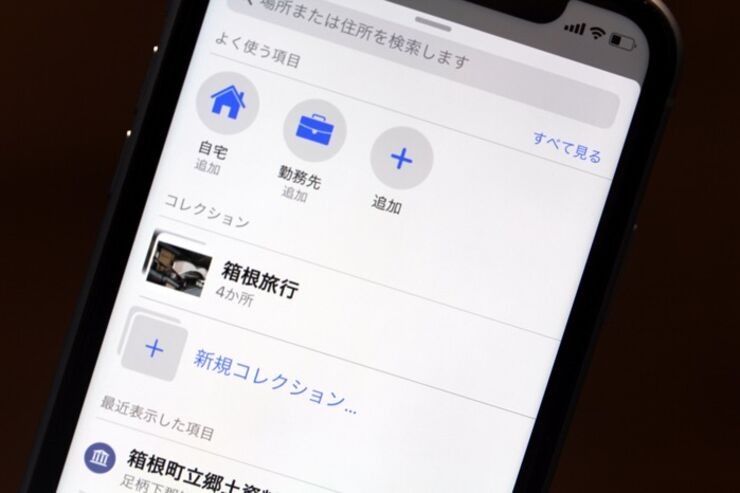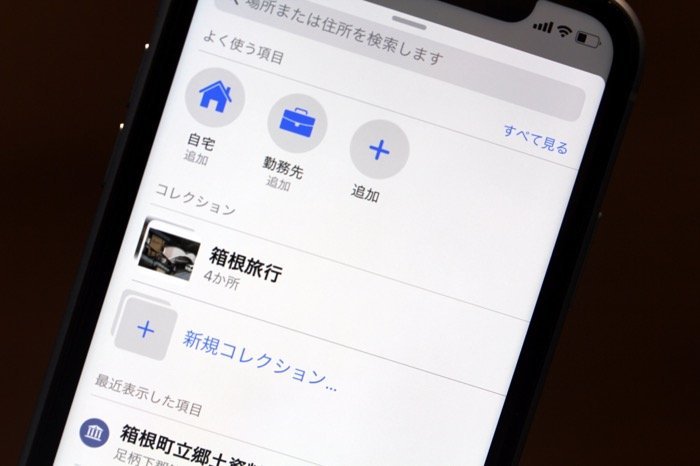
iOS 13で「マップ」アプリにコレクション機能が追加されました。
コレクション機能を使えば、指定した場所のリストを作って他のユーザーと共有できます。旅行で訪れる観光スポットなどを友だちと共有する際に役立ちそうです。
iOSのマップにコレクションを追加する方法

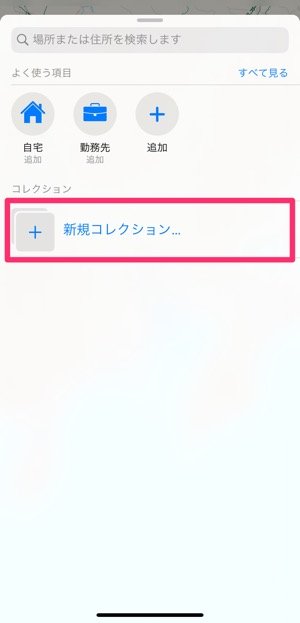
マップアプリを開き、画面下部のシートを上にスワイプすると、シート内に「コレクション」という項目が表示されます。[新規コレクション]をタップしましょう。

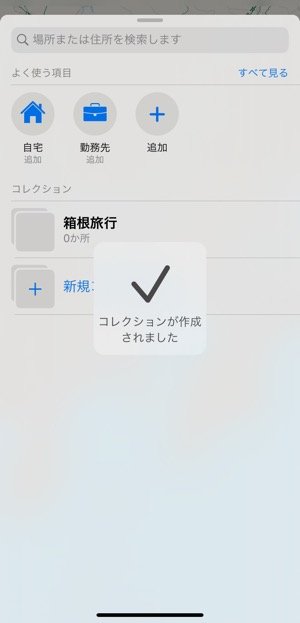
リストの名前を作成し、右上の[作成]をタップします。これでコレクションが作成されました。
次に、作成したコレクションに場所を追加していきます。
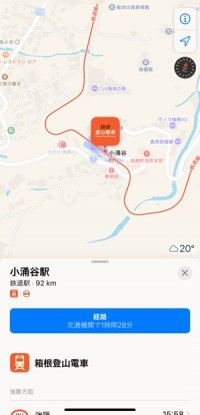
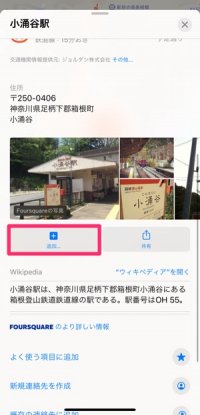
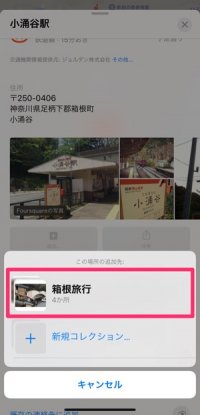
リストに追加したいスポットをタップすると、詳細情報を確認できるシートが表示されます。
シート内にある[追加]ボタンをタップし、追加先のコレクションを選択します。これで場所をコレクションに追加できました。

コレクションに追加された場所はリスト化され、一覧できるようになっています。旅先で行ってみたい観光地やお店をまとめておけば、事前の計画に役立つだけでなく、当日の経路検索などにも便利です。
コレクションを他のユーザーと共有するには
コレクションは、他のユーザーと共有することができます。
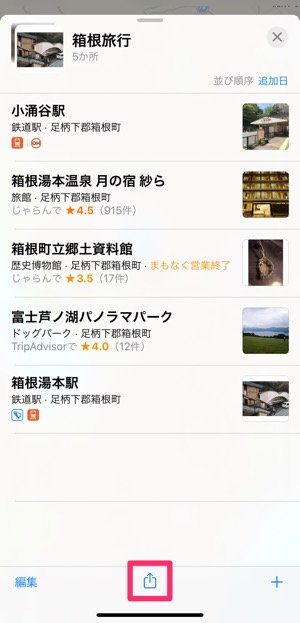
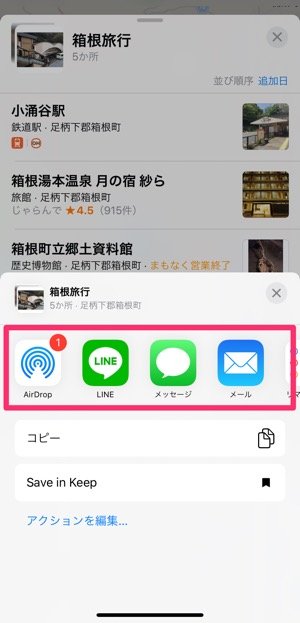
作成したコレクションを開き、画面中央下部の共有ボタン![]() をタップします。
をタップします。
AirDropやLINEなどのアプリを選択し、共有しましょう。
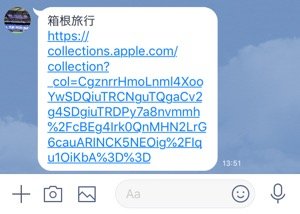
LINEで送った場合、このようなメッセージが届きます。
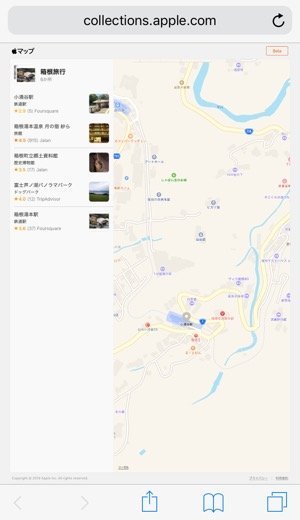
共有されたユーザーがリンクをタップすると、作成したコレクションを閲覧できます。
ただし2019年9月20日時点ではベータ版のためか、コレクションはマップアプリで開かれず、Safariで表示されます。また、共有ユーザーができることは閲覧だけで、新たにコレクションにスポットを追加するなどの編集作業はおこなえません。
EDITED BY
AO